多屏录咖是一款专业的屏幕录制软件,能轻轻松松实现双屏乃至多屏协同录影,是一款功能强大的视频录制软件,还能自由选定录制的区域,并且对硬件设备没有任何限制和要求,使用的场景也非常丰富,例如:可用于游戏录制、网络会议录制、教学演示、功能演示、记录桌面操作、视频监控等等,是一款操作起来非常简单的软件,赶快下载试试吧!

多屏录咖软件适用场景
游戏录制
对于游戏玩家,可以通过多屏幕录制来记录游戏过程,无需硬件支持,轻松同好友或粉丝分享游戏精彩时刻。
网络会议
在进行网络会议时,可以通过双屏乃至多屏幕录制来记录会议内容,方便后续回顾和分析。
教学演示
在教学演示中,可以在录制屏幕上课件的同时,将老师讲解场景同时录制下来,实现双屏协同播放,以便学生在观看视频时能够更好地理解课程内容。
功能演示
在展示软件或网站功能的过程中,可通过多屏幕录制,同时录制多个设备上的内容,使演示更加生动和明确。
记录桌面操作
多屏录制不仅用于记录多个屏幕的画面,还可以用于记录桌面操作流程,使得更容易向他人展示如何在电脑上完成特定任务。
视频监控
使用此多屏录制软件,同时录制多个监控画面,不需要额外购买昂贵的硬件设备。提高效率、减少成本、方便回溯。

多屏录咖软件特色
多屏录制
支持同时全屏或窗口化录制多个屏幕画面,以生成多个视频文件,或是将所有屏幕画面合而为一。
云端储存
随时随地访问和管理你的录屏文件,不必担心硬盘空间不足等问题时刻保障数据安全。
在线分享
不受地域、设备限制,快速与他人分享你刚刚录制的屏幕信息提高协作效率,助力远程沟通。

录大咖使用教程
1.根据用户需求选择合适的录制视频方式来录制自己的视频。其中全屏模式用于录制整个电脑屏幕的视频,区域模式则可以自定义录制范围,摄像头模式则是用于录制摄像镜头前面的视频。
2.在软件主界面右边点击齿轮设置按钮进入视频参数界面。对视频格式、视频清晰度、视频帧率等基础视频参数进行设置,设置出符合自己要求的视频水准。另外在这个界面上还可以选择是否开启系统声音开关、麦克风开关和摄像头开关,选择视频的存储路径。设置完毕后,记得检查一般再进行保存。
3.框选好合适的录制范围,点击红色开始录制按钮即可开始录制视频。开始录制后,软件会进行三秒的倒计时才正式开始录制,当然这个倒计时大家可以在高级设置里面进行取消哦。在录制过程中,我们可以按悬浮窗口上暂停按钮暂停录制。
4.准备完成录制时,点击白色结束录制按钮即可停止视频录制,这时录好的视频将会自动保存到步骤三设置的视频存储路径里面。在软件界面上,我们可以看到以录制开始时间命名的视频文件,点击该文件后方的播放按钮可以播放视频查看视频是否存在遗漏的地方,方便大家调整视频或者重新录制。
上一篇:EV录屏Windows版
下一篇:最后一页
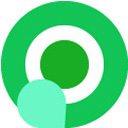



 360解压缩软件2023
360解压缩软件2023 看图王2345下载|2345看图王电脑版 v10.9官方免费版
看图王2345下载|2345看图王电脑版 v10.9官方免费版 WPS Office 2019免费办公软件
WPS Office 2019免费办公软件 QQ浏览器2023 v11.5绿色版精简版(去广告纯净版)
QQ浏览器2023 v11.5绿色版精简版(去广告纯净版) 下载酷我音乐盒2023
下载酷我音乐盒2023 酷狗音乐播放器|酷狗音乐下载安装 V2023官方版
酷狗音乐播放器|酷狗音乐下载安装 V2023官方版 360驱动大师离线版|360驱动大师网卡版官方下载 v2023
360驱动大师离线版|360驱动大师网卡版官方下载 v2023 【360极速浏览器】 360浏览器极速版(360急速浏览器) V2023正式版
【360极速浏览器】 360浏览器极速版(360急速浏览器) V2023正式版 【360浏览器】360安全浏览器下载 官方免费版2023 v14.1.1012.0
【360浏览器】360安全浏览器下载 官方免费版2023 v14.1.1012.0 【优酷下载】优酷播放器_优酷客户端 2019官方最新版
【优酷下载】优酷播放器_优酷客户端 2019官方最新版 腾讯视频播放器2023官方版
腾讯视频播放器2023官方版 【下载爱奇艺播放器】爱奇艺视频播放器电脑版 2022官方版
【下载爱奇艺播放器】爱奇艺视频播放器电脑版 2022官方版 2345加速浏览器(安全版) V10.27.0官方最新版
2345加速浏览器(安全版) V10.27.0官方最新版 【QQ电脑管家】腾讯电脑管家官方最新版 2024
【QQ电脑管家】腾讯电脑管家官方最新版 2024 360安全卫士下载【360卫士官方最新版】2023_v14.0
360安全卫士下载【360卫士官方最新版】2023_v14.0